- Avtor Jason Gerald [email protected].
- Public 2024-01-11 03:48.
- Nazadnje spremenjeno 2025-01-23 12:45.
Če se vaš PSP ne odziva, lahko "trda ponastavitev" znova zažene vaš PSP. Če se zmogljivost vašega PSP upočasnjuje, boste morda lahko izboljšali njegovo delovanje s ponastavitvijo PSP na tovarniške nastavitve. Ponastavitev PSP na tovarniške nastavitve ne bo izbrisala vaših iger, razen če tudi formatirate pomnilniško kartico.
Korak
Metoda 1 od 3: Izvajanje “Hard Reset” na neodzivnem PSP

Korak 1. Pritisnite gumb za vklop 30 sekund
V večini primerov bo ta korak prisilil izklop PSP.
Če to ne deluje, pritisnite gumb "Desno ramo" in pritisnite gumb za vklop 5 sekund, da izklopite PSP

Korak 2. Počakajte nekaj časa
Priporočamo, da počakate približno 30 sekund, preden znova zaženete PSP.

Korak 3. Ponovno pritisnite gumb za vklop, da vklopite PSP kot običajno
Metoda 2 od 3: ponastavitev počasnega PSP na privzete nastavitve
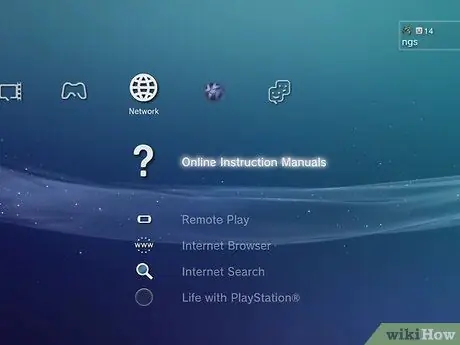
Korak 1. Odprite meni XMB
Ta meni vam omogoča dostop do menija Nastavitve.
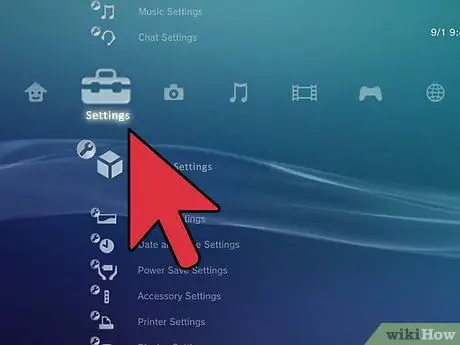
Korak 2. Povlecite v levo, da odprete meni Nastavitve

Korak 3. Povlecite navzdol in izberite Sistemske nastavitve
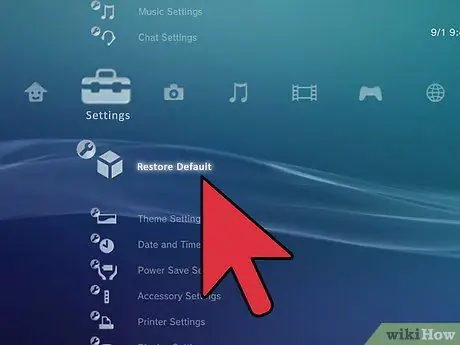
Korak 4. Izberite "Obnovi privzete nastavitve"
Če želite tudi formatirati pomnilniško kartico, v meniju System Settings izberite "Format Memory"

Korak 5. Sledite navodilom za ponastavitev sistema
Ko se prikaže logotip Sony, boste morali ponastaviti PSP, tako kot nastavitev novega PSP.
3. način od 3: ponastavitev PSP na privzete nastavitve

Korak 1. Izklopite PSP s pritiskom gumba za vklop navzgor
Ko je PSP izklopljen, počakajte 30 sekund.
Ta metoda je lahko uporabna, če se vaš PSP ne vklopi normalno

Korak 2. Pritisnite in držite gumbe Trikotnik, Kvadrat, Začni in Izberi
Morda boste morali svoj PSP odložiti, da ga pritisnete.

Korak 3. Držite gumb pritisnjen, da vklopite PSP







